Télécharger G930TUVS4BRA1 et G935TUVS4BRA1 Patch de janvier 2018 pour T-Mobile Galaxy S7 / S7 Edge
Installer Le Stock Rom / / August 05, 2021
Aujourd'hui, T-Mobile a commencé à lancer la dernière mise à jour du correctif de sécurité Android pour Samsung Galaxy S7 et S7 Edge exécutant Android 7.0 Nougat. Cette mise à jour n'a rien de majeur à l'exception du correctif de sécurité de janvier 2018 pour T-Mobile Galaxy S7 / S7 Edge. Le logiciel sur les deux appareils sera mis à niveau vers G930TUVS4BRA1 (S7) et G935TUVS4BRA1 (S7Edge) et il est toujours basé sur Android 7.0 Nougat.

Actuellement, la mise à jour est en cours au moment où nous parlons. Il roule via OTA (Over the air) pour les utilisateurs exécutant le firmware Android 7.0 Stock. Si vous avez reçu la mise à jour, cliquez sur le bouton Télécharger pour démarrer la mise à niveau du système d'exploitation vers G930TUVS4BRA1 et G935TUVS4BRA1 sur T-Mobile Galaxy S7 / S7 Edge.
La mise à jour apporte le correctif de sécurité de janvier 2018 pour l'appareil ainsi que des corrections de bogues et des améliorations régulières. Si vous n’avez pas reçu la mise à jour OTA sur votre appareil, ne paniquez pas! Vous pouvez simplement suivre les instructions ci-dessous pour mettre à jour le T-Mobile Galaxy S7 / S7 Edge vers la dernière version.
Comment mettre à jour manuellement le logiciel sur T-Mobile Galaxy S7 / S7 Edge?
Allez dans Paramètres -> À propos du téléphone -> Mise à jour du logiciel.
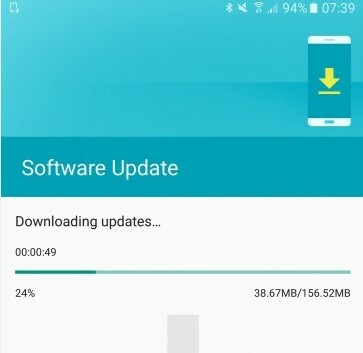
En suivant la méthode ci-dessus, vous pouvez facilement trouver si vous avez une dernière mise à jour sur votre téléphone. Vous pouvez appuyer sur l'option intitulée «Télécharger les mises à jour manuellement». Si la mise à jour n'est pas disponible, assurez-vous que votre appareil n'est pas enraciné ou installé un micrologiciel modifié.
Avant de procéder au téléchargement, assurez-vous que votre téléphone dispose d'une batterie de secours suffisante avec au moins 50% de batterie. Vérifiez également si vous disposez de suffisamment de stockage pour télécharger et installer la dernière mise à jour sur T-Mobile Galaxy S7 / S7 Edge SM-G920V. Nous vous suggérons de choisir une connexion Wi-Fi ou 4G pour le télécharger. N'oubliez pas non plus de faire la sauvegarde des données pour éviter tout problème en cas de problème. Après avoir suivi la procédure mentionnée ci-dessus, vous pouvez maintenant commencer à télécharger le correctif de sécurité de janvier 2018 pour Samsung Galaxy S7 / S7 Edge. Comme cette mise à jour est basée sur Android 7.0 Nougat, le téléchargement et l'installation ne prendront pas beaucoup de temps.
Table des matières
-
1 Étapes pour installer manuellement le correctif de sécurité G930TUVS4BRA1 et G935TUVS4BRA1 de janvier 2018 pour T-Mobile Galaxy S7 / S7 Edge:
- 1.1 Fichiers de téléchargement requis
- 1.2 Comment mettre à jour via le logiciel ODIN.
- 1.3 PRÉREQUIS :
- 1.4 Vérifier l'article connexe:
Étapes pour installer manuellement le correctif de sécurité G930TUVS4BRA1 et G935TUVS4BRA1 de janvier 2018 pour T-Mobile Galaxy S7 / S7 Edge:
Vous n'avez toujours pas reçu la mise à jour, alors ne vous inquiétez pas. La mise à jour peut être téléchargée et installée à l'aide du dernier logiciel ODIN. Ici, nous partagerons le téléchargement complet du correctif de sécurité G930TUVS4BRA1 et G935TUVS4BRA1 de janvier 2018 pour Samsung Galaxy S7 et S7 Edge. Suivez le guide ci-dessous:
Fichiers de téléchargement requis
Téléchargez la ROM complète ici - S7 Edge
Téléchargez la ROM complète ici - S7 Edge
Comment mettre à jour via le logiciel ODIN
Comment mettre à jour via le logiciel ODIN
Pour installer le micrologiciel, vous devez d'abord télécharger le logiciel, le micrologiciel et les pilotes requis sur votre PC.

TÉLÉCHARGER ODIN ET LES PILOTES:
- Vous devez installer Logiciel Samsung Kies
- Vous devez également installer Pilotes USB Samsung
- Cliquez pour Télécharger le logiciel ODIN
PRÉREQUIS :
- Téléchargez le micrologiciel et les pilotes requis.
- Votre appareil doit avoir une batterie de 50% à 70%.
- Vous avez besoin d'un PC ou d'un ordinateur portable pour installer ce micrologiciel.
- Prenez un Sauvegarde complète sur votre téléphone avant d'installer un nouveau micrologiciel. Assurez-vous donc d'avoir des données au cas où quelque chose ne va pas (ce processus ne perdra pas vos données).
- Vous devez entrer Mode de téléchargement Samsung.
- Assurez-vous que vous avez bien suivi les étapes. Ne sautez pas et ne lisez pas! - Nous ne sommes responsables d'aucun dommage.
Guide du micrologiciel Flash utilisant ODIN
Pour en savoir plus sur Android 8.0 Oreo
Consultez ce lien pour voir si votre téléphone prend en charge Android 8.0 Oreo.
Samsung a annoncé le liste des appareils Samsung mis à jour vers Android 8.0 Oreo.
Si votre modèle de téléphone ne figure pas dans la liste officielle des appareils, ne vous inquiétez pas! Voici la liste des appareils pris en charge à recevoir Lineage OS 15basé sur Android Oreo.
Vous pouvez également installer Lineage OS 14.1 sur Galaxy J3 Mission en suivant les étapes indiquées ici.
Vérifier l'article connexe:
- Liste des appareils pris en charge pour Lineage OS 15.1 (basé sur Android 8.1 Oreo)
- Liste des appareils obtenant Lineage OS 15.0 (Android 8.0 Oreo)
- Liste des appareils pris en charge par AOSP Android 8.0 Oreo
- Date de sortie de Resurrection Remix Oreo: Liste des appareils pris en charge
- Mise à jour Android Oreo pour les appareils Android portables
- Android Oreo est ici: Liste des appareils officiellement pris en charge
- CrDroid OS - Liste des appareils pris en charge
- OmniROM Oreo: liste des appareils pris en charge
Je suis rédacteur de contenu technique et blogueur à temps plein. Depuis que j'aime Android et l'appareil de Google, j'ai commencé ma carrière dans l'écriture pour Android OS et leurs fonctionnalités. Cela m'a conduit à lancer "GetDroidTips". J'ai terminé une maîtrise en administration des affaires à l'Université de Mangalore, Karnataka.



